Jeśli zastanawiasz się, jak łatwo odinstalować aplikację, zwłaszcza że musisz usunąć źródło z urządzenia Mac, aby naprawić jakiś problem z urządzeniem, musisz przeczytać ten artykuł, aby całkowicie się nauczyć jak odinstalować Origin na Macu.
Jeśli zainstalowałeś Origin na komputerze Mac, z jakiegoś powodu nie możesz go tak łatwo usunąć. A jeśli usuniesz źródło z urządzenia bez całkowitego odinstalowania powiązanych plików, może to spowodować problemy. Jeśli zauważysz, że inne pliki aplikacji są zwykle instalowane i zabraknie miejsca w twoim systemie, a plik zostanie dodany do listy z programów i funkcji urządzenia.
Spis treści: Część 1. Dlaczego Origin nie działa na moim Macu?Część 2. Jak odinstalować i ponownie zainstalować Origin na komputerze Mac?Część 3. Jak całkowicie automatycznie odinstalować Origin na Macu?Część 4. Wniosek
Część 1. Dlaczego Origin nie działa na moim Macu?
Origin to program do gier online, w którym użytkownicy grali w gry takie jak Need for speed, mutant Year Zero i inne. Podstawowa subskrypcja umożliwia granie w pełną wersję Vault, kolekcję ponad 100 gier oraz aktualizację tytułów EA. Dostęp przez premierę Origin zapewnia wszystko, co ma do zaoferowania, oraz nieskończoną liczbę gier z certyfikatami EA.
Możesz grać we wszystkie te gry, o ile masz dostęp jako abonent Premier. Możesz także grać w wiele gier, takich jak FIFA i pole bitwy. Wszystkie mają cyfrowy program rozpowszechniania znany jako Origin Store. Możesz więc używać swoich kart do płacenia za grę na swoje urządzenie.
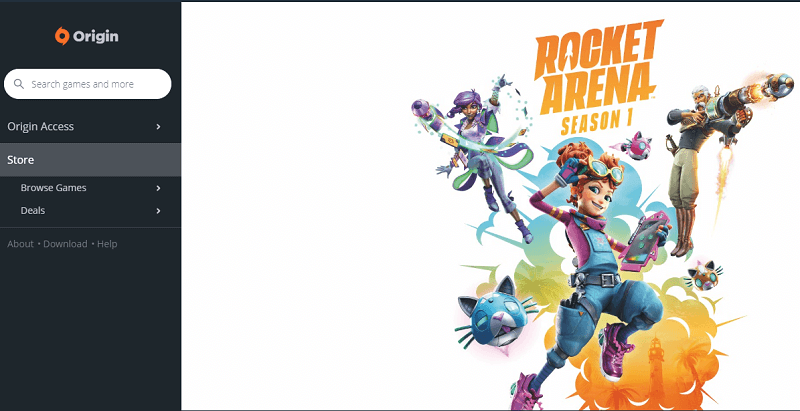
Jednak użytkownicy twierdzą, że uruchamiają Origin, aby zagrać i otworzyć grę, ale Origin nie odpowiada i nie może otworzyć. Czasami aplikacja jest uruchomiona, ale pojawia się tylko w menedżerze zadań urządzenia. Może to spowodować uszkodzenie lub błąd komputera. Oto powód, dla którego nie możesz uruchomić lub otworzyć Origin na komputerze Mac.
- Źródło aktualizatora - możliwość wystąpienia błędu między źródłem pochodzenia. Czasami źródło pochodzenia przestaje odpowiadać bezpośrednio, podczas gdy jest aktualizowane.
- Pamięć podręczna uszkodzona - przechowywane pamięci podręczne są uszkodzone, może to wpłynąć na wystąpienie problemu z pochodzeniem.
- Lub ifin core problem - istnieją pewne problemy z podstawowymi plikami źródła klienta.
- Uszkodzone pliki pochodzenia - wraz z postępem źródła pochodzenia tworzy pliki tymczasowe w celu wyostrzenia dostępu, ale czasami te pliki są uszkodzone, co powoduje, że klient przestaje odpowiadać. Musisz usunąć te pliki, aby prawidłowo uruchomić źródło.
Oto niektóre z powodów, dla których Origin nie działa na Twoim urządzeniu i dlaczego użytkownicy muszą go odinstalować. Zapoznaj się z powyższymi wskazówkami, aby umożliwić pełne działanie Origin na Twoim Macu.
Czy odinstalowanie Origin usunie moje gry?
Odinstalowanie Origin spowoduje usunięcie Twoich gier. Zainstalowane gry będą nadal dostępne na Twoim urządzeniu, ale musisz ponownie zainstalować Origin w swoim systemie. Jeśli instalujesz źródło i gry na jednej partycji lub w jednym folderze, musisz ponownie zainstalować źródło i gry. Możesz też użyć dysku zewnętrznego, jeśli masz oryginalną aplikację na dysku C, a gra jest zainstalowana na dysku D, możesz zainstalować tylko Origin.
Ponieważ jeśli odinstalujesz Origin na swoim urządzeniu, nie będziesz mógł grać w gry i pobrane treści, dopóki nie zainstalujesz ponownie pliku. A usunięcie zweryfikowanych plików jest ryzykowne. Możesz grać w gry tylko wtedy, gdy ponownie zainstalujesz Origin, spowoduje to ponowne zainstalowanie gry.
Jak usunąć konto Origin na komputerze Mac?
Jak więc całkowicie odinstalować Origin na komputerze Mac? Możesz najpierw usunąć konto źródłowe. Jeśli nie potrzebujesz swojego konta i chcesz je całkowicie usunąć, wykonaj poniższe czynności:
- Idź do oficjalna strona pochodzenia. Zaloguj się na swoje konto.
- Poszukaj kolumny Skontaktuj się z nami i wybierz formularz, którego użyłeś do wybrania opcji Moje konto i usunięcia konta.
- Napisz do pomocy technicznej w oknach konwersacji na żywo, które chcesz anulować lub usunąć swoje konto.
- Zapytają cię o pewne obawy.
- Identyfikator twojego pochodzenia
- Twój adres e-mail konta, które zarejestrowałeś.
- I kilka pytań.
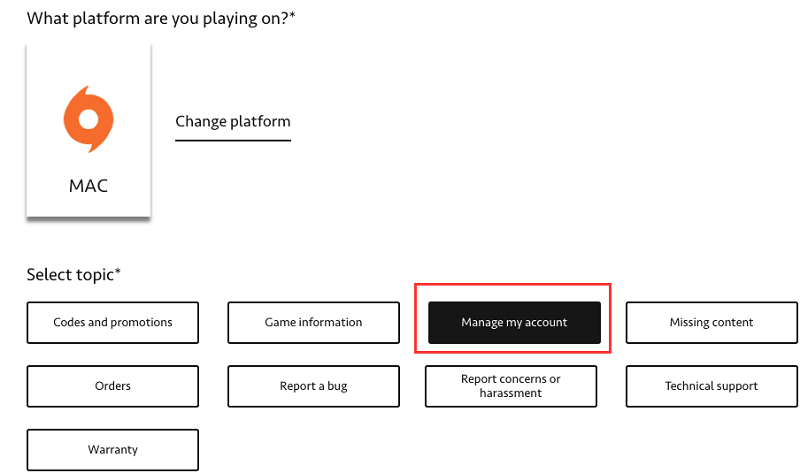
W ciągu tygodnia otrzymasz wiadomość z pytaniem, czy chcesz potwierdzić usunięcie konta. W ten sposób utracisz dostęp do pobranych gier na swoim koncie. Nie możesz też zarejestrować nowego konta przy użyciu adresu e-mail, którego używałeś wcześniej.
Część 2. Jak odinstalować i ponownie zainstalować Origin na komputerze Mac?
Origin nie ma wbudowanej odinstalowywanie aplikacji. Musisz więc bezpośrednio usunąć go ręcznie i upewnić się, że usunąłeś również pozostałe pliki. Oto jak odinstalować Origin na komputerze Mac przy użyciu metody ręcznej.
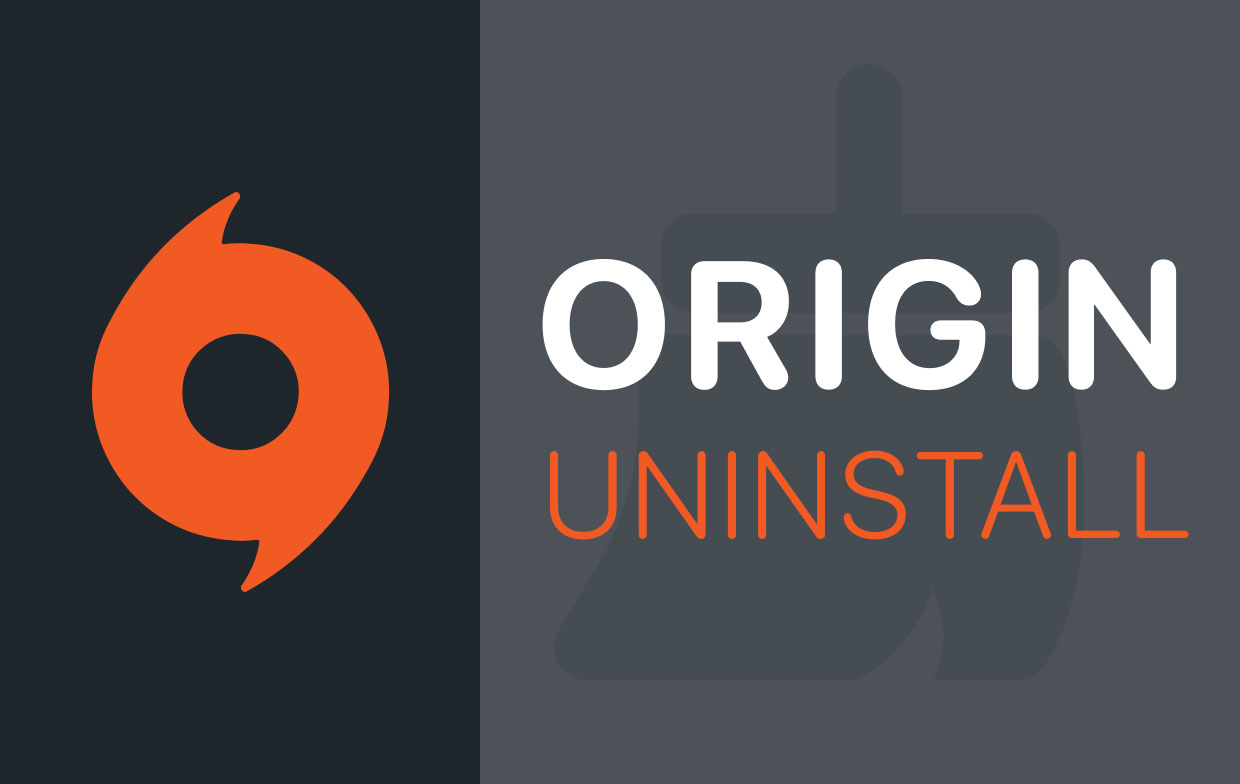
Jak ręcznie usunąć Origin na komputerze Mac?
- Zamknij aplikację Origin, otwórz folder aplikacji i przeciągnij Origin do kosza.
- Otwórz okno Findera i kliknij menu Idź, przytrzymaj klawisz Alt, a folder Biblioteki wyświetli się w opcji menu rozwijanego.
- Otwórz folder biblioteki i znajdź i usuń następujące pliki, musisz usunąć wszystkie powiązane pliki aplikacji Origin.
- Wsparcie aplikacji> Origin
- Skrytki> Pochodzenie
- Pamięci podręczne> com.ea.Origin
- LaunchAgents> com.ea.origin.WebHelper.plist
- Preferencje> com.ea.Origin.plist
- Zapisany stan aplikacji> com.ea.ActivationUI.savedState
- Zapisany stan aplikacji> com.ea.Origin.savedState
- Zapisany stan aplikacji> com.ea.OriginER.savedState
- Otwórz Finder i kliknij Macintosh HD, jeśli tam jest, przejdź do paska menu i kliknij Preferencje. Możesz także znaleźć Macintosh w menu Spotlight i przeciągnąć te pliki.
- Biblioteka> Pochodzenie
- Biblioteka> Obsługa aplikacji> Origin
- Biblioteka> LaunchDaemons> com.ea.origin.ESHelper.plist
- Biblioteka> PrivilegedHelperTools> com.ea.origin.ESHelper
- Następnie opróżnij Kosz i uruchom ponownie urządzenie. Wszystkie powiązane pliki pochodzenia zostaną teraz usunięte.
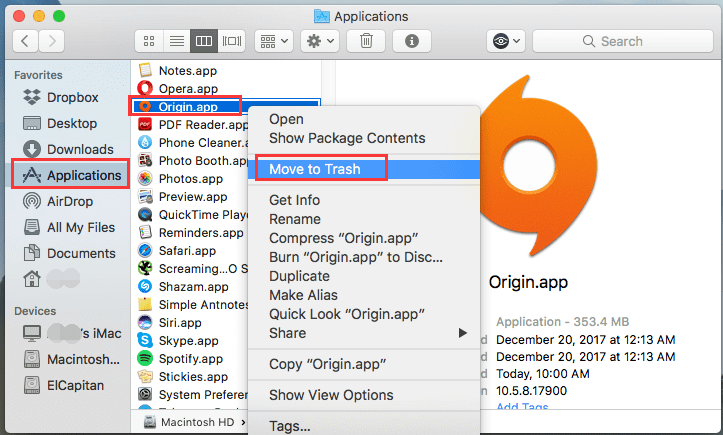
To wszystko, teraz dowiesz się, jak ręcznie odinstalować Origin na komputerze Mac, upewnij się, że wykonałeś wszystkie powyższe kroki i wskazówki.
Jak ponownie zainstalować Origin na komputerze Mac?
Aby ponownie zainstalować Origin na komputerze Mac, wykonaj następujące kroki:
- Znajdź pobrany wcześniej plik dmg. Przeciągnij plik do kosza.
- Przejdź do okna Findera i sprawdź aplikację Origin i przenieś ją do kosza.
- Kliknij prawym przyciskiem myszy Kosz i opróżnij Kosz.
- Teraz możesz ponownie pobrać instalator Origin na swój komputer Mac.
- Otwórz instalator i zacznij pobierz Origin.
To wszystko, możesz ponownie pobrać aplikację Origin na urządzenie Mac.
Część 3. Jak całkowicie automatycznie odinstalować Origin na Macu?
Oprócz powyższych metod możesz łatwo całkowicie usunąć aplikację Origin na komputerze Mac za pomocą iMyMac PowerMyMac, to narzędzie usunie wszystkie aplikacje szybko i całkowicie. Zaletą tego narzędzia jest to, że nie musisz wykonywać wielu czynności, aby zlokalizować wszystkie powiązane pliki aplikacji Origin, a to zapewni, że na urządzeniu nie pozostaną żadne pliki.
PowerMyMac znajdzie wszystkie powiązane pliki, które chcesz usunąć. Wystarczy, że klikniesz, które pliki chcesz umieścić w koszu. Dzięki temu możesz uniknąć błędnego usunięcia plików. Aby ukończyć proces, potrzeba kilku kroków, oto jak całkowicie odinstalować Origin na Macu za pomocą PowerMyMac:
- Pobierz i zainstaluj PowerMyMac na swoim urządzeniu.
- Uruchom program, dzięki któremu będziesz mieć możliwość podglądu aktualnej sytuacji w sieci swojego urządzenia na głównym wyświetlaczu aplikacji.
- Następnie wybierz narzędzie do odinstalowywania aplikacji z lewego rogu ekranu i możesz teraz rozpocząć proces odinstalowywania Origin na komputerze Mac.
- Zeskanuj aplikację Origin, po prostu klikając przycisk SKANUJ, w ten sposób PowerMyMac przeskanuje wszystkie pliki związane z aplikacją Origin.
- Po zeskanowaniu plików pliki są teraz gotowe do przeglądania, możesz teraz sprawdzić, co należy usunąć i co chcesz umieścić na liście plików, które PowerMyMac
- Teraz po zaznaczeniu wszystkich plików związanych z aplikacją Origin, pliki są teraz gotowe do usunięcia.
- Kliknij przycisk CLEAN, aby wyczyścić i usunąć wszystkie pliki aplikacji Origin i gotowe.

To wszystko, teraz dowiesz się, jak szybko odinstalować Origin na Macu. Następnym razem, gdy ponownie pobierzesz aplikację, możesz ponownie wyczyścić pliki za pomocą PowerMyMac.
Część 4. Wniosek
Istnieją sposoby, jak odinstalować Origin na komputerze Mac, możesz wybrać sposób, w jaki chcesz. Odinstalowanie źródła na komputerze Mac można wykonać całkowicie i łatwo tylko przy użyciu rozszerzenia iMyMac PowerMyMac. Jeśli nie jesteś pewien, jak odinstalować cokolwiek na komputerze Mac, nie naciskaj, aby zrobić to samemu, pozwól doświadczonemu na pomoc, bo inaczej nie będziesz żałować z powodu uszkodzenia urządzenia.



